"Alguém pode me dizer como remover as confirmações de leitura do WhatsApp para que outras pessoas não saibam se li as mensagens delas ou não?"
Se você já usa o WhatsApp há algum tempo, deve estar familiarizado com o recurso de confirmação de leitura, representado por uma marca azul. Embora o recurso seja muito útil, muitas pessoas não querem que outros usuários saibam se leram suas mensagens. Neste caso, você pode aprender como remover as marcas azuis do WhatsApp. Para ajudá-lo, vou apresentar um tutorial detalhado sobre como remover a confirmação de leitura no WhatsApp em dispositivos Android e iOS.

Parte 1: Qual é a Diferença Entre as Marcas Azuis e Cinzas no WhatsApp?
Antes de aprendermos como remover marcas azuis no WhatsApp, é importante saber alguns aspectos básicos. Por exemplo, ao usar o WhatsApp, você também pode ter pontos cinza simples e duplos adjacentes às suas mensagens. Idealmente, as marcas azuis e cinzas representam as seguintes coisas no WhatsApp.
- • Uma marcação cinza simples: Significa que a mensagem foi enviada do seu Smartphone, mas não foi entregue no dispositivo da outra pessoa.
- • Marcações cinza duplas: Se tiver duas marcações cinza, significa que a mensagem foi entregue, mas pode não ser lida.
- • Marcações azuis duplas: Significa que a mensagem foi entregue em seu Smartphone e foi lida pelo usuário.
Para saber mais sobre o status de sua mensagem, basta pressionar em cima dela ir para a seção de informações. Isso exibirá a data/hora da confirmação de entrega e leitura.

Observação importante:
Se você desabilitar o recurso de confirmação de leitura (as marcas azuis) no WhatsApp, seus contatos não saberão se você leu as mensagens deles. Eles não receberão as marcações cinza simples ou duplas para a entrega da mensagem. Porém, depois de desativar a opção de confirmação de leitura, você também não conseguirá ver marcações azuis para nenhum outro contato.
Parte 2: Como Remover as Marcas Azuis do WhatsApp no iPhone?
Agora que sabemos o básico, podemos aprender facilmente como remover marcações azuis do WhatsApp. Uma vez que as marcações azuis aparecem devido à opção de confirmação de leitura, você pode simplesmente desativar esse recurso quando quiser. Veja como remover marcações azuis do WhatsApp no iPhone.
- Para começar, basta abrir o WhatsApp no seu iPhone e tocar no ícone de engrenagem na parte inferior para acessar suas configurações.
- Depois que a janela Configurações do WhatsApp for aberta, navegue até sua Conta > Configurações de privacidade.
- Agora, na lista de opções disponíveis na seção Privacidade, localize o recurso “Confirmação de leitura” e desative ele.

Depois de desativar a opção confirmação de leitura, seus contatos não receberão nenhuma marcação azul para as mensagens enviadas para você. Da mesma forma, você não consegue ver nenhuma marcação azul nas suas mensagens no WhatsApp.
Parte 3: Como Remover as marcaçãos Azuis do WhatsApp em Dispositivos Android?
Assim como os dispositivos iOS, você também pode desativar o recurso de confirmação de leitura em dispositivos Android. Você pode desativar/ativar esse recurso quando e quantas vezes quiser, para que possa exibir ou remover marcaçãos azuis de qualquer mensagem. Para saber como remover marcaçãos azuis no WhatsApp em um Smartphone Android, siga este procedimento básico.
- Em primeiro lugar, basta iniciar o WhatsApp no seu dispositivo Android e tocar no ícone de três pontos na parte superior para acessar suas configurações.
- Agora, nas configurações do WhatsApp, navegue até a seção Conta > Privacidade e procure o recurso “confirmação de leitura”.
- Se a “confirmação de leitura” estiver ativada, as marcações azuis aparecerão no WhatsApp. Para desabilitar as marcações azuis, basta desativar o recurso de confirmaçãos de leitura.

Depois disso, seus contatos não podem mais ver uma marcação azul para as mensagens que são enviadas para você. Como você também não receberá marcações azuis em suas mensagens, basta ativar seguindo o mesmo processo.
Parte 4: Backup e Restauração de Mensagens do WhatsApp Usando o MobileTrans - Transferência do WhatsApp
Agora que você já deve ter aprendido como remover marcaçãos azuis do WhatsApp no iPhone ou Android. Você também pode usar o MobileTrans - Transferência do WhatsApp para fazer backup, restaurar e transferir seus dados do WhatsApp.
- • Usando o MobileTrans, você pode fazer backup de todos os dados do WhatsApp (chats, anexos, etc.) diretamente para o seu computador.
- • O programa irá ajudar a manter diferentes versões de backup do WhatsApp separadamente.
- • Posteriormente, você também pode selecionar qualquer arquivo de backup do WhatsApp e restaurá-lo no mesmo ou em qualquer outro dispositivo Android/iOS.
- • Além disso, o MobileTrans também pode ser usado para transferir dados do WhatsApp diretamente de um dispositivo para outro.
Você pode seguir estes passos simples para fazer backup e restaurar seus dados com a ajuda do MobileTrans - Transferência do WhatsApp.
Passo 1: Abra a ferramenta WhatsApp Backup
Para começar, você pode simplesmente iniciar o MobileTrans no seu computador, visitar a seção Transferência do WhatsApp e escolher fazer Backup das Mensagens do WhatsApp.

Passo 2: Faça backup dos dados do WhatsApp
Agora, usando um cabo USB ou Lightning funcional, você pode conectar seu Smartphone ao computador e permitir que o programa o detecte.
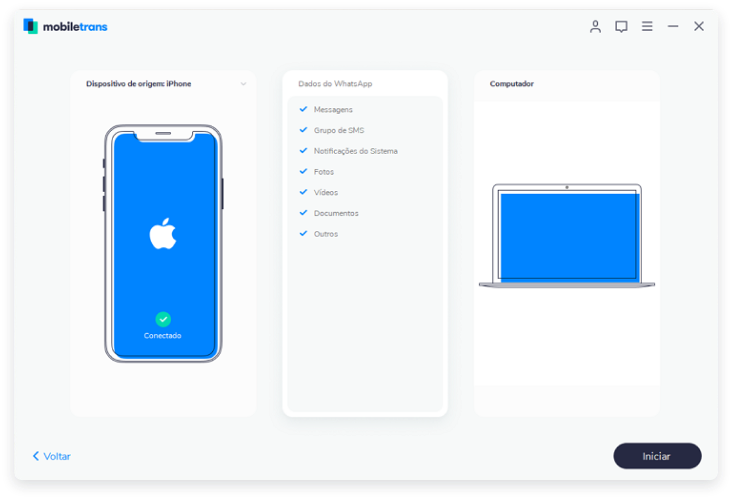
Clique no botão “Iniciar” e aguarde enquanto o MobileTrans salva sua mensagem do WhatsApp. Caso você tenha um Android, vá para Configurações do WhatsApp > Bate-papo > Backup de bate-papo e faça backup de seus dados primeiro.

Assim que o backup for concluído em seu Smartphone, abra o WhatsApp e opte por restaurar o backup feito recentemente do armazenamento local.

Quando o processo de backup for concluído, você será notificado e poderá desconectar o dispositivo do sistema com segurança.
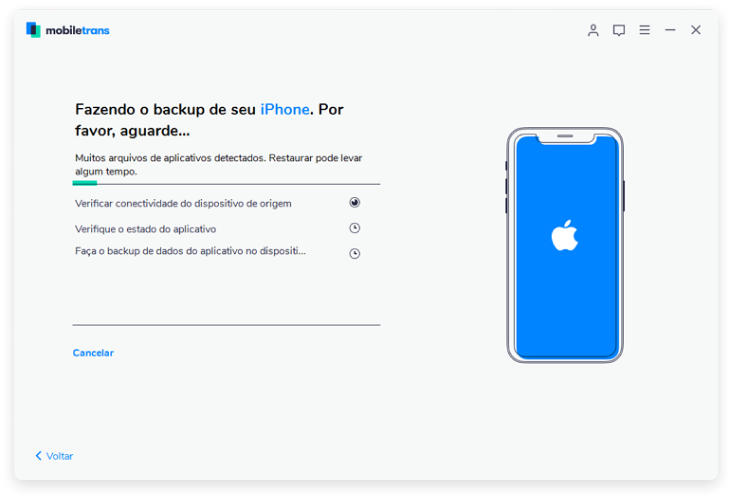
Passo 3: Restaure os dados do WhatsApp para qualquer dispositivo
Se desejar, você também pode restaurar o backup do WhatsApp para qualquer dispositivo. Para isso, conecte o Smartphone de destino, abra o MobileTrans e vá para a seção Transferência do WhatsApp > Restaurar.
Agora, na lista de arquivos de backup disponíveis, basta selecionar um backup de sua escolha e clicar no botão “Iniciar”.

Depois disso, aguarde alguns minutos, pois o MobileTrans irá restaurar seus bate-papos para o dispositivo conectado sem complicações.

Chegamos ao final deste guia detalhado sobre como remover marcaçãos azuis do WhatsApp no iPhone e Android. Como o processo é bastante simples, qualquer pessoa pode aprender como remover marcaçãos azuis no WhatsApp, desativando o recurso de confirmação de leitura. Além disso, se você não quer perder seus chats do WhatsApp, então considere usar o MobileTrans - Transferência do WhatsApp para fazer backup dos seus dados no seu computador também.
Você vai gostar:
Artigos Mais Lidos
Todas as Categorias





Rafael Kaminski
staff Editor